İşinizi başarıyla kurdunuz ve şimdi alanlarınızı oluşturmaya başlıyorsunuz.
Bu makalede, işlevler hakkında ipuçları ve ipuçlarının yanı sıra çalışma alanlarının hangi amaçlar için kurulabileceğine dair bazı örnekler veriyoruz.
Çalışma Alanı nedir:
Çalışma alanları, kurumsal varlığınızın çok çeşitli işlevler için kullanılabilen bireysel alanlarıdır. Örneğin, çalışma alanları personel için, bir ortak portalı olarak, sanal bir ticaret fuarı için, web seminerlerinin sunulduğu bir eğitim alanı olarak veya hatta her internet ve klar.land kullanıcısının erişebileceği halka açık bir sergi alanı olarak kurulabilir. Çalışma alanları en başından itibaren stratejik olarak planlanmalıdır. Çalışma alanları, kullanıma bağlı olarak farklı alanları tanımlar ve bu alanlar uzun vadede tamamlanabilir ve genişletilebilir.
Çalışma alanı ayarlama seçenekleri:
Her çalışma alanı farklı kurulum seçenekleri sunar. Temel işlevlerle başlayalım.
İsim
Yeni çalışma alanınız için bir ad belirleyin. Bu ad, seçimdeki ziyaretçiler tarafından görülebilir. İdeal olan, ismin çok kısa ve öz olmasıdır. Yalnızca davet edilen müşterilerin kullanabileceği farklı müşteri alanları kurarsanız, müşteri grupları için uygun adı seçebilirsiniz ve “müşteri alanı” eklemesi artık gerekli değildir.
Bir örnek: Ürünlerinizin dağıtımı ile ilgilenen iş ortakları ve montaj ve destek için daha uygun olan diğer iş ortakları için bir alan oluşturursunuz. İki durum için kısa ve öz bir isim olabilir: satış ortağı ve destek ortağı.
Müşteriler kendilerini bir sektörden veya endüstriden bir gruba ait olarak görmek isterler. Buna göre, farklı müşteri gruplarına atanan çalışma alanlarını, örneğin şubelere bölebilirsiniz. Birden fazla sektöre atanabilen bir müşteri, örneğin sıhhi tesisat ve makine mühendisliği sektörlerine tıklayabilecektir. Bu isim onun konu etrafında yolunu bulmasını kolaylaştırıyor.
“Ad:” altındaki alana adı girin.

URL
Yeni bir çalışma alanı oluşturduktan sonra, genel bir URL atanır. Daha basit bir URL kullanmak istiyorsanız, bunu “genel URL” altında değiştirebilirsiniz. İdeal olarak, bu sizin ilk uyarlamanızdır. URL taşıma gerçek hayatta tam bir taşımaya eşdeğer olduğundan, tüm içerik daha sonra URL ile birlikte taşınmalıdır. Bu nedenle, istenen URL’yi en başta oluşturmak mantıklıdır.
URL’nin şirketinizde yalnızca bir kez bulunduğundan emin olun. Aksi takdirde, sistem ziyaretçileri hangi URL’ye yönlendirmesi gerektiğini anlayamaz.
URL’yi “URL:” altındaki alana girin.
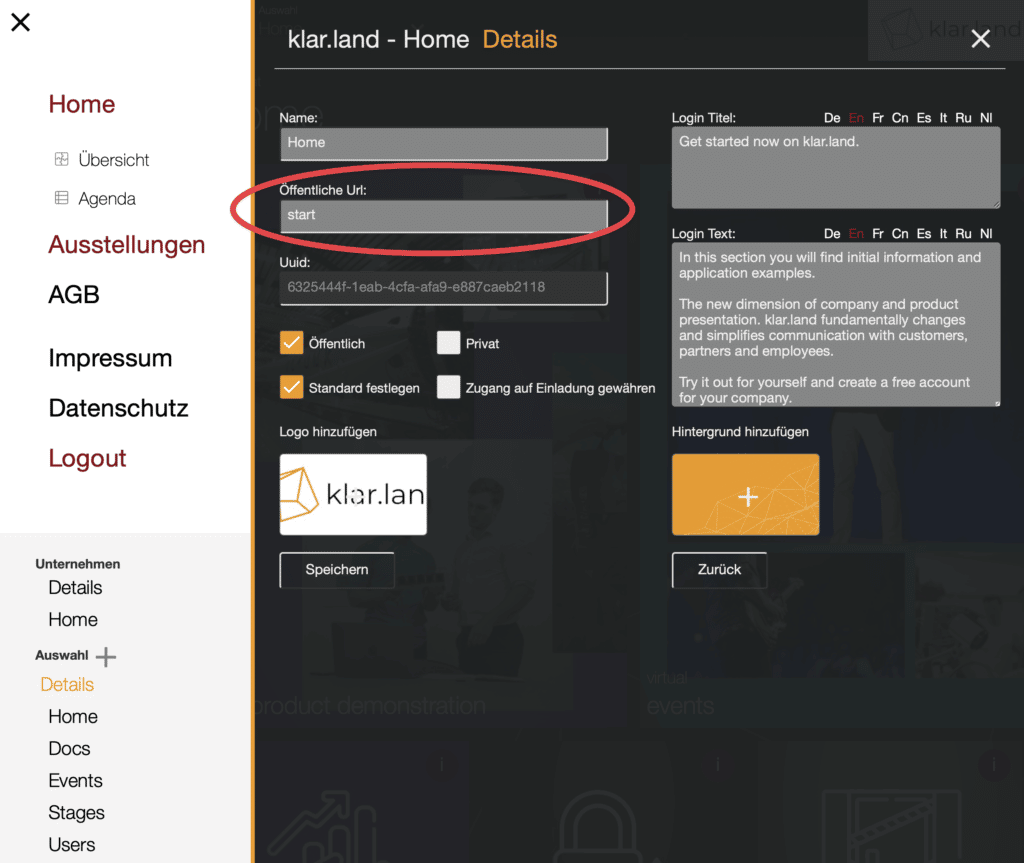
ÖNEMLİ!
URL’yi değiştirdiyseniz, “Kaydet “e tıkladıktan sonra yeni URL’ye ulaşmak için tarayıcı adresine yeni URL’yi girmeniz gerekir.
UUID
UUID genel olarak klar.land tarafından oluşturulur ve hem klar.land desteği ile iletişimde hem de entegrasyonlarda çalışma alanınızı benzersiz bir şekilde tanımlayabilmeniz için benzersiz ve kesin bir sayı ve harf dizisidir. UUID değiştirilemez.
UUID’yi burada ilgili alanda bulabilirsiniz. Alana çift tıklayıp kopyalayarak UUID’yi seçebilirsiniz.
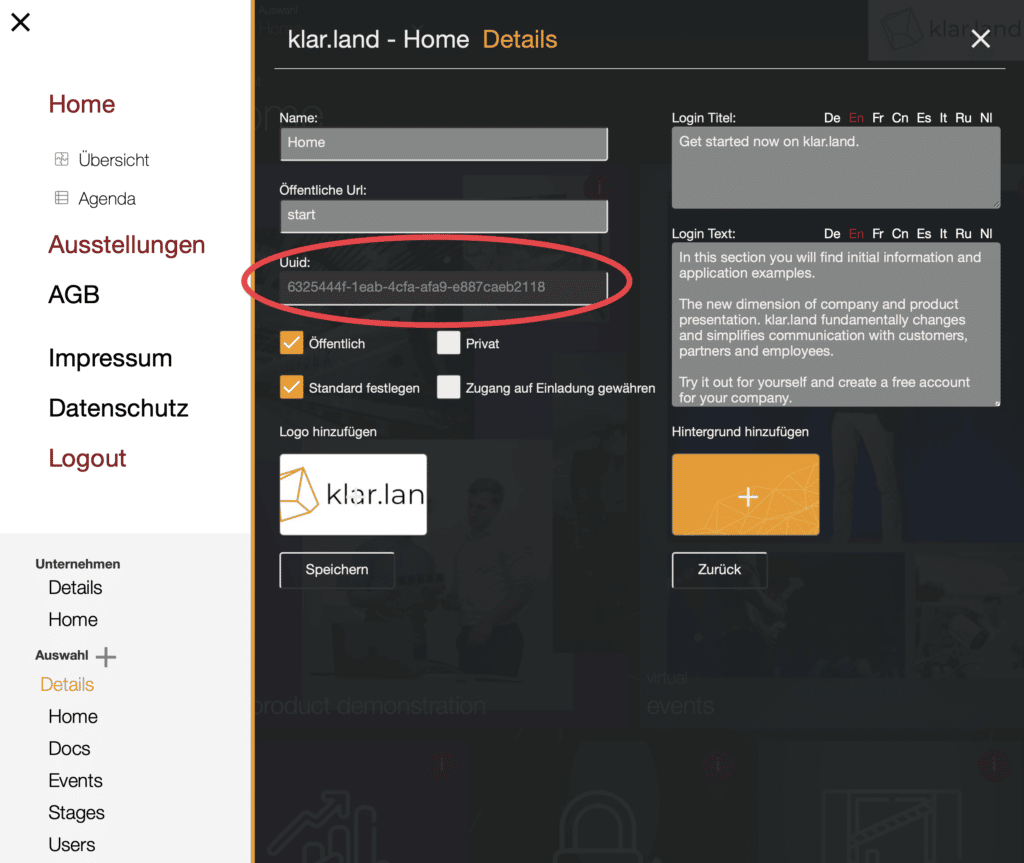
Giriş Başlığı ve Giriş Metni
Herkese açık olmayan çalışma alanlarına yalnızca kayıt olduktan veya oturum açtıktan sonra erişilebilir. Bu ilk “Giriş” sayfasında, burada ayrı ayrı ayarlayabileceğiniz bir başlık ve metin görüntülenir.
Başlığı ve metni ilgili metin alanlarına girin.

Çok Dillilik
klar.land, bir ziyaretçinin hangi tarayıcı dilini kullandığını otomatik olarak algılar ve ilgili dili görüntüler. Uluslararası müşterilere ulaşabilmeniz için farklı diller sunuyoruz. İçeriğinizi, giriş başlığı ve metin ile farklı dillerde doğrudan kullanılabilir hale getirebilirsiniz.
İstediğiniz dili seçin ve ardından içeriği seçilen dilde girin. Her dil ayrı ayrı kaydedilmelidir. Seçilen dili ekledikten sonra “Kaydet “e tıklayın.

Kamu” onay kutusu
Genel çalışma alanları, şirketinize veya şirketinizdeki diğer çalışma alanlarına erişebilen herhangi bir ziyaretçi için kısıtlama olmaksızın kullanılabilir. Şirketiniz “genel” olarak ayarlanmışsa, her klar.land kullanıcısı “genel” olarak ayarlanmış çalışma alanlarınıza da erişebilir.
Kullanıcı yetkileri hakkında buradan bilgi edinebilirsiniz.
Özel” onay kutusu
Özel Çalışma Alanları yalnızca bireysel olarak davet edilen, kayıtlı ve onaylı klar.land kullanıcıları tarafından görülebilir. Bu size, örneğin sadece erişim izni olan kişilerin kullanabileceği bir personel veya iş ortağı alanı kurma seçeneği sunar.
Varsayılanı ayarla” onay kutusu
Şirketinizdeki bir çalışma alanını “varsayılan olarak ayarla” olarak işaretleyebilirsiniz. Bu çalışma alanı, şirket ana sayfanızın yerini alacaktır. Bir kurumsal başlangıç sayfası daha sınırlı bir işlev yelpazesi sunar, ancak tüm çalışma alanlarını otomatik olarak bir genel bakışta kullanılabilir hale getirir.
“Varsayılanı ayarla” olarak işaretlenen çalışma alanı, oturum açmamış ve kayıtlı kullanıcılar tarafından da görülebilir. Buna göre, bu çalışma alanı, yeterli bilgi verdiğiniz ve ziyaretçilerin kaydolup giriş yapması gereken diğer çalışma alanlarına bağlantı verdiğiniz bir başlangıç sayfası olarak kendini göstermektedir. Bu, yeni potansiyel müşteriler oluşturacak ve yeni ziyaretçilerle bireysel bir alışverişe girmenizi sağlayacaktır.
Davetiye ile erişim izni ver” onay kutusu
Bir çalışma alanı yalnızca çalışma alanı herkese açıksa veya kullanıcı bu alana kabul edilmişse, yani sizin tarafınızdan davet edilmiş ve kayıt yaptırmışsa kullanıcılar tarafından kullanılabilir. “Davetiye ile erişim izni ver” işlevi ile bir çalışma alanı, yeni kaydolan bir kullanıcı için doğrulama olmadan kayıttan hemen sonra erişilebilir hale gelir. Bu, örneğin, herkese açık bir alandan bu alana bağlantı vermenize ve bir ziyaretçinin doğrudan “kilidi açabilmesine” olanak tanır.
Tüm onay kutuları bu bölümde bulunabilir.
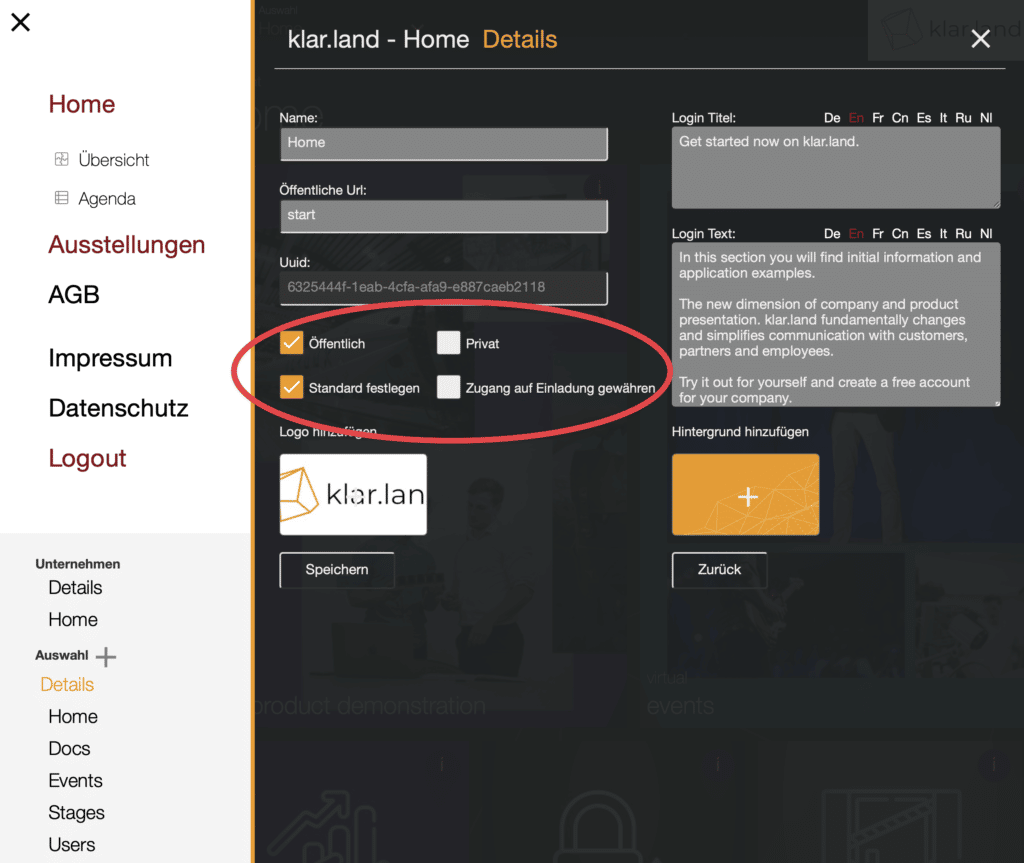
Logo ekle
Her çalışma alanında ayrı bir logo saklanabilir. Alana bir tıklama ile veya sürükle ve bırak ile logo jpg veya png olarak eklenebilir. En iyi ihtimalle, görüntü dosyası web görüntüsü için optimize edilir, böylece sayfa yükleme süresi kısalır. Görüntünün boyutu önceden belirlenmemiştir ve görünümünüze uyacak şekilde seçebilirsiniz.
Arka plan ekle
Her çalışma alanında, arka plan görüntüsü ayrı ayrı ayarlanabilir. Görüntüyü eklemek için alana tıklayın veya sürükleyip bırakın. Dosya boyutu web görüntüsü için optimize edilmiş, en az 1920×1080 piksel boyutunda jpg veya png görüntüleri öneriyoruz.
Logo ve arka plan resmini buraya ekleyin.

Kaydet
Tüm bilgileri ayarladıktan ve girdikten sonra “Kaydet “e tıklayın. Daha sonra, sayfayı “yeniden yükleyerek” ayarlamaları kontrol edebilirsiniz.
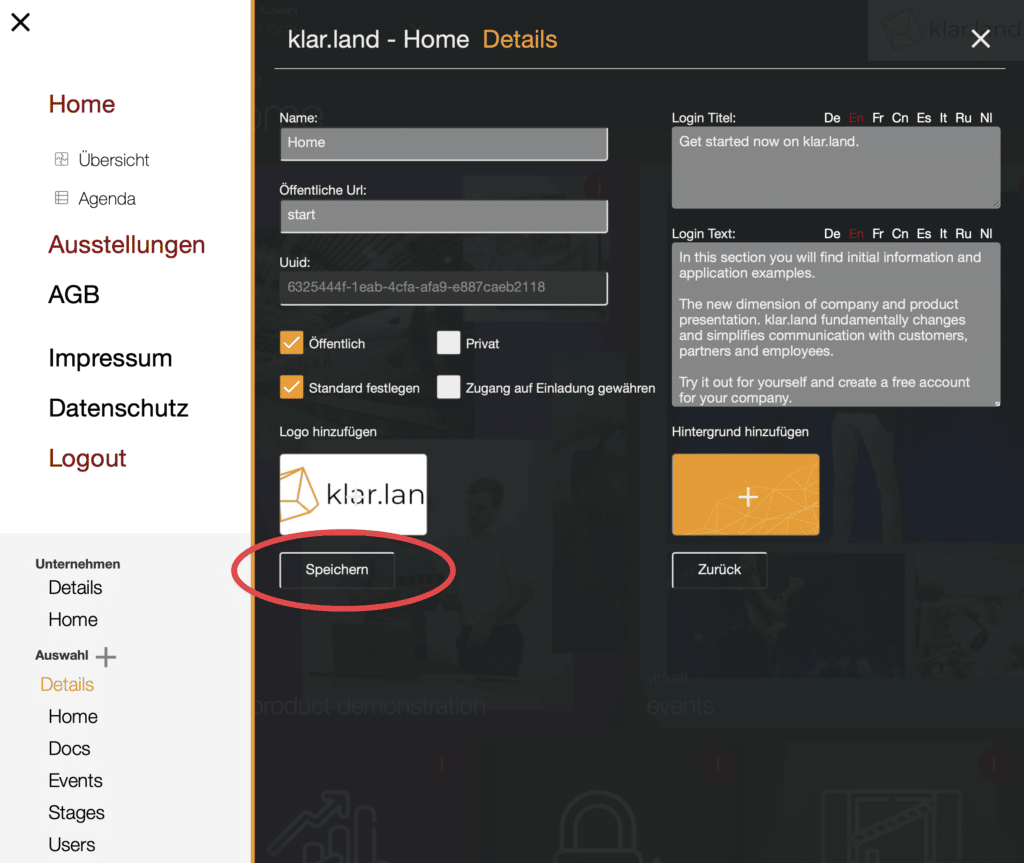
Artık çalışma alanının tüm ayrıntılarını ayarlamış olmanız gerekir ve içeriği oluşturmaya başlayabilirsiniz.
